- 1. ¿Por qué tendría que hacer una copia de seguridad del iPhone sin iTunes?
- 2. Cómo hacer una copia de seguridad del iPhone con servicios de almacenamiento en la nube
- 3. Cómo hacer una copia de seguridad del iPhone en la computadora con datos de FoneLab iOS - Copia de seguridad y restauración
- 4. Preguntas frecuentes sobre cómo hacer una copia de seguridad del iPhone sin iTunes
Copia de seguridad y restauración de iPhone / iPad / iPod sin pérdida de datos.
Guía definitiva: formas líderes sobre cómo hacer una copia de seguridad del iPhone sin iTunes
 Publicado por Boey Wong / 26 de noviembre de 2021 09:00
Publicado por Boey Wong / 26 de noviembre de 2021 09:00 Si planea hacer una copia de seguridad de su iPhone de la manera más segura y conveniente posible, deberá encontrar el mejor método. Hacer una copia de seguridad del iPhone en una computadora sin iTunes es preferible a largo plazo. Esto se debe a que obtener copias de seguridad de iTunes con frecuencia implica reiniciar su iPhone.
Alternativamente, puede simplemente hacer una copia de seguridad del iPhone sin iTunes utilizando servicios alternativos en la nube a los que se puede acceder fácilmente en su dispositivo iPhone directamente.
El objetivo principal de hacer una copia de seguridad de su iPhone es mantener sus datos seguros durante un período prolongado. Como resultado, debe poder acceder a esas copias de seguridad de manera rápida, sin esfuerzo y conveniente. Como resultado, debe realizar una copia de seguridad de sus datos utilizando las herramientas adecuadas y las ubicaciones adecuadas.


Lista de Guías
- 1. ¿Por qué tendría que hacer una copia de seguridad del iPhone sin iTunes?
- 2. Cómo hacer una copia de seguridad del iPhone con servicios de almacenamiento en la nube
- 3. Cómo hacer una copia de seguridad del iPhone en la computadora con datos de FoneLab iOS - Copia de seguridad y restauración
- 4. Preguntas frecuentes sobre cómo hacer una copia de seguridad del iPhone sin iTunes
FoneLab le permite hacer copias de seguridad y restaurar iPhone / iPad / iPod sin pérdida de datos.
- Haga copias de seguridad y restaure los datos de iOS en su PC / Mac fácilmente.
- Obtenga una vista previa de los datos en detalle antes de restaurar los datos de las copias de seguridad.
- Haga copias de seguridad y restaure los datos de iPhone, iPad y iPod touch de forma selectiva.
1. ¿Por qué tendría que hacer una copia de seguridad del iPhone sin iTunes?
Hay una variedad de razones por las que querría hacer una copia de seguridad del iPhone sin iTunes. Sin embargo, la razón más probable es que las copias de seguridad de iTunes solo se pueden recuperar y restaurar reiniciando su dispositivo, lo cual es inconveniente y poco práctico. Además, iTunes no es fácil de instalar o usar cuando su computadora carece de mucho espacio o de un sistema operativo anterior.
Por lo tanto, es preferible hacer una copia de seguridad del iPhone sin iTunes. Continúe leyendo hasta el final para aprender las mejores técnicas para hacer copias de seguridad de iPhone sin iTunes usando alternativas, pero métodos mucho mejores.
FoneLab le permite hacer copias de seguridad y restaurar iPhone / iPad / iPod sin pérdida de datos.
- Haga copias de seguridad y restaure los datos de iOS en su PC / Mac fácilmente.
- Obtenga una vista previa de los datos en detalle antes de restaurar los datos de las copias de seguridad.
- Haga copias de seguridad y restaure los datos de iPhone, iPad y iPod touch de forma selectiva.
2. Cómo hacer una copia de seguridad del iPhone con servicios de almacenamiento en la nube
Los servicios de almacenamiento en la nube se están utilizando ampliamente en la actualidad, ya que brindan un fácil acceso y almacenamiento de datos. Debido a que se utilizan conceptos de computación en la nube, el almacenamiento en la nube es un almacenamiento de datos al que se puede acceder y administrar a través de Internet.
Cómo hacer una copia de seguridad del iPhone con iCloud
Es casi seguro que tengas acceso a iCloud si tienes un iPhone. Puede usar iCloud para acceder, realizar copias de seguridad y restaurar todos los datos de su iPhone, incluidas fotos, videos, documentos, notas, contactos, cuentas, configuraciones y más.
Nota:
- iCloud realiza una copia de seguridad de los datos de su iPhone automáticamente todos los días, según sus preferencias y el espacio de memoria.
- La aplicación de configuración le permite controlar qué datos de su iPhone deben respaldarse automáticamente a diario.
Pasos sobre cómo hacer una copia de seguridad del iPhone con servicios de almacenamiento en la nube:
Paso 1Para comenzar, vaya a su ID de Apple en la Ajustes aplicación en tu iPhone.

Paso 2Segundo, elige iCloud, A continuación, seleccione icloud de copia de seguridad de la lista del menú.

Paso 3Pulsa para buscar Copia ahora después de habilitar icloud de copia de seguridad.

Nota:
- Antes de poder utilizar este método, primero debe conectarse a una red Wi-Fi.
- Si la cantidad de datos en su iPhone excede los 5GB de almacenamiento gratuito, debe expandir su almacenamiento de iCloud.
Puede utilizar Google Drive como alternativa. Otra solución de almacenamiento en la nube que está fácilmente disponible y accesible para sus necesidades de almacenamiento y respaldo de datos es Google Drive. Obtenga más información sobre Google Drive y cómo utilizarlo en la solución que se proporciona a continuación.
Cómo hacer una copia de seguridad del iPhone en Google Drive
Google Drive es uno de los servicios de copia de seguridad y almacenamiento en la nube más conocidos y utilizados. Debido a que Google Drive es compatible con iOS y está disponible y descargable de forma gratuita, puede realizar fácilmente una copia de seguridad de su iPhone a través de él. Ahora puede almacenar y transferir cualquier dato de un dispositivo a otro de forma rápida y segura con Google Drive.
Pasos sobre cómo hacer una copia de seguridad del iPhone con servicios de almacenamiento en la nube - Google Drive:
Paso 1Para comenzar, descargue e instale Google Drive en tu iPhone.
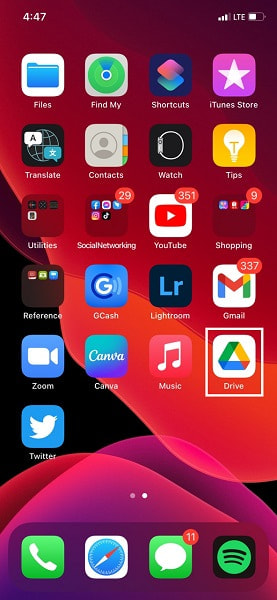
Paso 2En segundo lugar, golpea el Menú en la esquina superior derecha de la pantalla principal de la aplicación. Después de eso, toca el Ajustes .
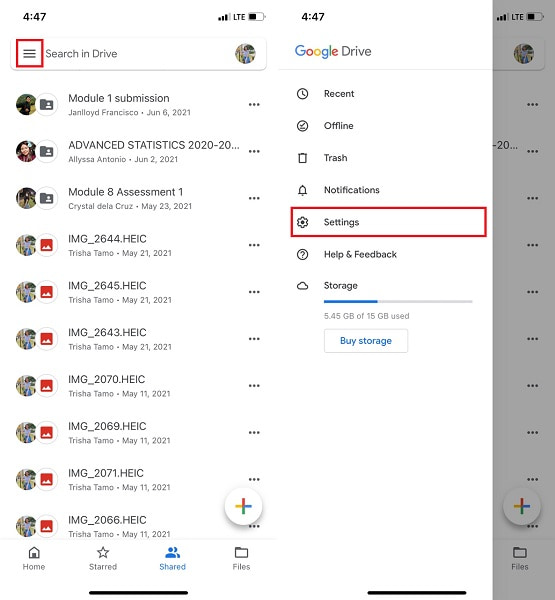
Paso 3Finalmente, toque Iniciar copia de seguridad después de seleccionar Backup.
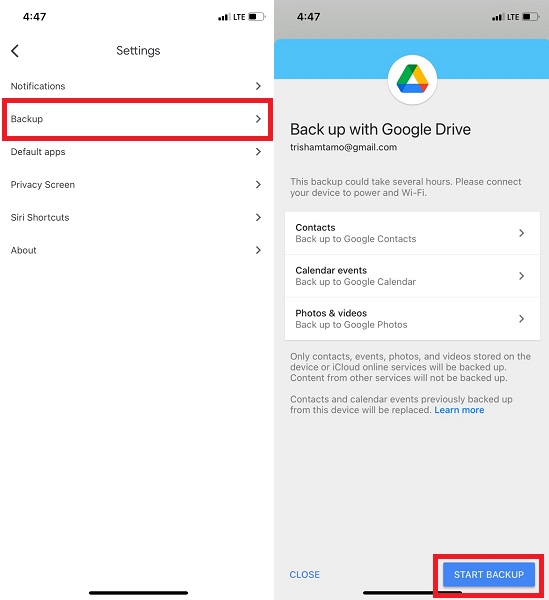
Nota: Durante todo el proceso, asegúrese de conectar su iPhone a Wi-Fi o tener datos de Internet móvil.
FoneLab para iOS - iOS Backup & Restore, por otro lado, es la opción más aceptable si desea un programa que garantice una operación de copia de seguridad segura y efectiva. Es una de las herramientas de copia de seguridad y restauración más destacadas porque no requerirá Internet al realizar la copia de seguridad o la restauración. Además, guardará los datos en una computadora en lugar de un servicio en la nube que evita la divulgación de datos. Continúe leyendo para obtener más información sobre sus increíbles características y descubra por qué usaría FoneLab para iOS para hacer una copia de seguridad del iPhone a la PC sin iTunes.
3. Cómo hacer una copia de seguridad del iPhone en la computadora con los datos de iOS de FoneLab - Copia de seguridad y restauración de iOS
FoneLab para iOS es un programa para Mac y Windows que le permite realizar copias de seguridad y restaurar sus datos. Es el mejor en términos de versatilidad y funcionalidad. Este programa le permitirá crear copias de seguridad, restaurar copias de seguridad, restaurar datos perdidos o eliminados y administrar todos sus datos en dispositivos iOS de forma libre y cómoda. En esa nota, puede hacer una copia de seguridad de su iPhone sin iTunes usando FoneLab Respaldo y restauración de datos de iOS.
Pasos sobre cómo hacer una copia de seguridad del iPhone con FoneLab para iOS:
Paso 1Para comenzar, descargue e instale FoneLab para iOS en su computadora. Posteriormente, conecte su iPhone a la computadora con un cable USB al mismo tiempo. Si aparece una notificación emergente en su iPhone, toque Confiar.

Paso 2En segundo lugar, desde la interfaz del programa, seleccione Respaldo y restauración de datos de iOS. Luego, en la siguiente pantalla, haga clic en Respaldo de datos iOS.

Paso 3Tercero, seleccione Copia de seguridad cifrada para proteger con contraseña sus archivos de copia de seguridad. Para hacer una copia de seguridad de una copia de seguridad sin cifrar, elija Estándar de copia de seguridad. Luego haz clic en Inicio del botón.

Paso 4Finalmente, busque y seleccione los datos que desea respaldar y respaldelos de forma selectiva. Si desea hacer una copia de seguridad de todos sus datos en su iPhone, haga clic en el Seleccionar todo opción, luego haga clic en Siguiente.

Paso 5Por último, elija una ubicación de copia de seguridad en su computadora y haga clic en Copia de seguridad para comenzar la copia de seguridad.
FoneLab le permite hacer copias de seguridad y restaurar iPhone / iPad / iPod sin pérdida de datos.
- Haga copias de seguridad y restaure los datos de iOS en su PC / Mac fácilmente.
- Obtenga una vista previa de los datos en detalle antes de restaurar los datos de las copias de seguridad.
- Haga copias de seguridad y restaure los datos de iPhone, iPad y iPod touch de forma selectiva.
4. Preguntas frecuentes sobre cómo hacer una copia de seguridad del iPhone sin iTunes
¿Una copia de seguridad de iCloud es una copia de seguridad completa?
Desafortunadamente, iCloud no realiza una copia de seguridad completa. Solo se realiza una copia de seguridad de los datos más importantes, como su configuración, cuentas, imágenes y documentos. Sin embargo, puede usar iCloud Backup en su PC para hacer una copia de seguridad de su iPhone manualmente.
¿Es mejor hacer una copia de seguridad en iCloud o en una computadora?
Hacer una copia de seguridad en una computadora es más rápido y efectivo en la práctica. Dependiendo de la herramienta que utilice, realizar una copia de seguridad en una computadora le permite realizar una copia de seguridad de los datos de forma selectiva o de todo el dispositivo. Puede estar seguro de qué datos se guardan y cuáles no. Además, restaurar copias de seguridad desde una computadora es más rápido, ya que solo puede restaurar lo que necesita siempre que tenga la herramienta adecuada.
¿Es posible hacer una copia de seguridad de mi iPhone en un disco duro externo?
Sí, puede utilizar un disco duro externo para hacer una copia de seguridad de su iPhone. Puede hacer esto seleccionando el disco duro al configurar la ubicación o el destino en su computadora para sus copias de seguridad.
En resumen, existen alternativas a iTunes para realizar copias de seguridad de un iPhone. Puede hacerlo con la ayuda de proveedores de almacenamiento en la nube y programas de terceros. FoneLab para iOS - Respaldo y restauración de datos de iOS También es muy recomendable por su versatilidad y eficacia. Le permite almacenar de forma segura sus datos de iOS y acceder a ellos de forma selectiva según sea necesario. Finalmente, deje de preocuparse por las copias de seguridad porque este artículo lo tiene cubierto.
FoneLab le permite hacer copias de seguridad y restaurar iPhone / iPad / iPod sin pérdida de datos.
- Haga copias de seguridad y restaure los datos de iOS en su PC / Mac fácilmente.
- Obtenga una vista previa de los datos en detalle antes de restaurar los datos de las copias de seguridad.
- Haga copias de seguridad y restaure los datos de iPhone, iPad y iPod touch de forma selectiva.
